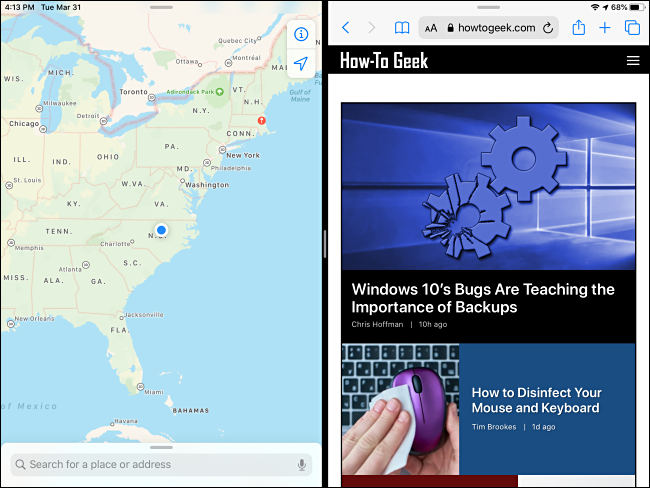Split View na iPadu je výkonná multitaskingová funkce, která vám umožní používat dvě podporované aplikace na obrazovce současně. Přesto může být matoucí zjistit, jak to funguje, a jeho zvládnutí vyžaduje praxi. Zde je návod, jak jej používat.
Table of Contents
Co je rozdělené zobrazení?
Split View zobrazuje dvě okna vedle sebe v režimu rozdělené obrazovky s černým oddílem uprostřed. Je navržen pro použití dvou aplikací současně v situaci, kdy budete možná potřebovat neustále odkazovat na každou z nich nebo přesouvat informace z jedné do druhé.
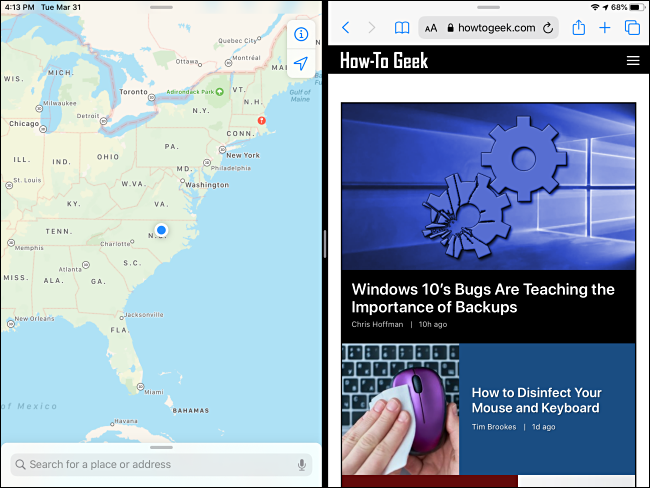
Apple poprvé představil Split View spolu s dalšími multitaskingovými funkcemi iPadu iOS 9, která byla uvedena na trh v roce 2015. Je k dispozici pro iPad Pro nebo novější, iPad (5. generace) nebo novější, iPad Air 2 nebo novější a iPad mini 4 nebo novější. Všechny modely iPadů aktuálně prodávané společností Apple podporují Split View.
Ne každá aplikace podporuje Split View, ale většina oficiálních aplikací vyrobených společností Apple ano. Aby tato funkce správně fungovala, musí vývojáři třetích stran konkrétně zvolit podporu této funkce. Neexistuje žádný hlavní seznam podporovaných aplikací Split View, takže budete muset použít pokus-omyl, abyste zjistili, zda s ním vaše oblíbené aplikace fungují.
Jaký je rozdíl mezi rozděleným zobrazením a posunutím?
Další primární multitaskingová funkce iPadu, Slide Over, zobrazuje primární aplikaci v režimu celé obrazovky a sekundární aplikaci v malém plovoucím okně na levé nebo pravé straně obrazovky. Okno Slide Over lze v případě potřeby rychle zavřít a zavolat zpět, takže je ideální pro rychlou kontrolu informací z aplikace při práci na něčem jiném.
Hlavní rozdíly mezi Split View a Slide Over jsou v tom, kolik plochy na obrazovce každá z těchto dvou aplikací zabírá a že každá je vhodná pro různé typy úkolů.
Jak používat Split View na iPadu
Chcete-li použít Split View, otevřete aplikaci. Bude to jedna ze dvou aplikací, které na obrazovce používáte současně. Chcete-li otevřít druhou aplikaci, musíte se nejprve ujistit, že je přidána do vašeho doku.
Když je již otevřená první aplikace, kterou chcete použít, pomalu přejeďte prstem nahoru ze spodní části obrazovky a otevřete Dock.
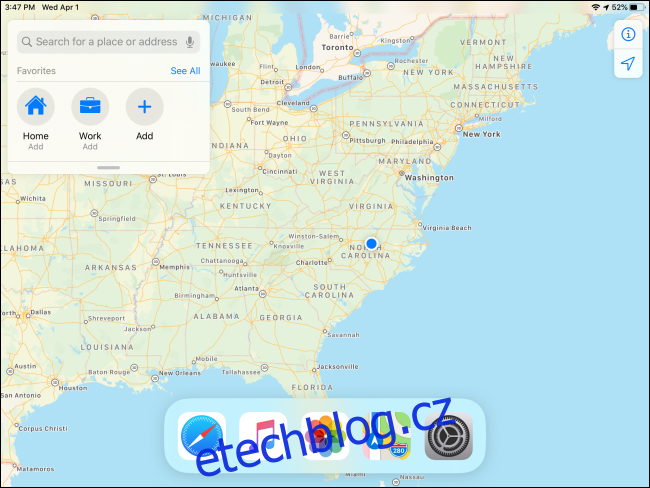
Najděte druhou aplikaci, kterou chcete otevřít, položte prst na její ikonu a chvíli ji podržte. (Ale ne příliš dlouho, jinak spustíte vyskakovací nabídku.) Pomalu přetáhněte ikonu nahoru z doku směrem, kam chcete umístit druhé okno.
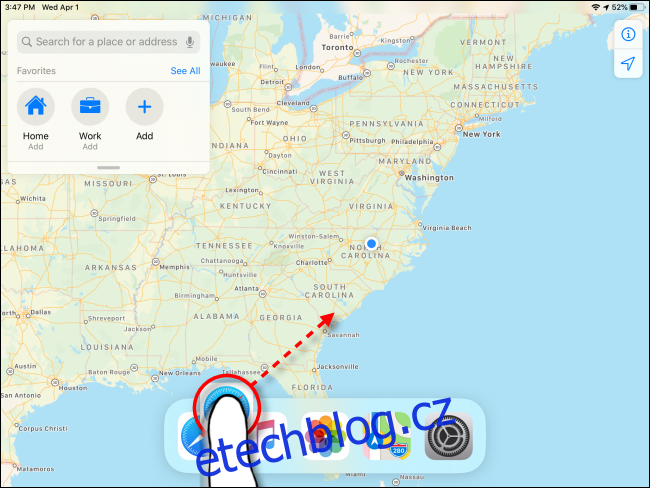
Po chvíli se ikona stane součástí rozmazaného obdélníkového rámečku se zaoblenými hranami. Pokračujte v tažení ikony prstem směrem k levému nebo pravému okraji obrazovky, kde chcete mít druhé okno.
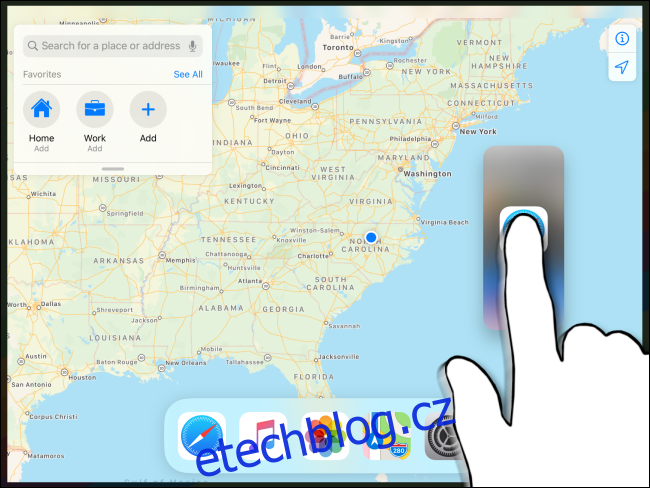
Poblíž okraje obrazovky je první aplikace oddělena od okraje černým okrajem, a tak víte, že se chystáte vstoupit do režimu Split View. (To je důležité si uvědomit, protože je snadné umístit aplikaci do režimu Slide Over místo toho náhodou.)

Jakmile se ikona, kterou přetahujete, nachází nad černým okrajem, můžete prst uvolnit a druhá aplikace zapadne na místo. Poté uvidíte Split View: dvě aplikace na obrazovce s černým oddílem uprostřed mezi nimi.
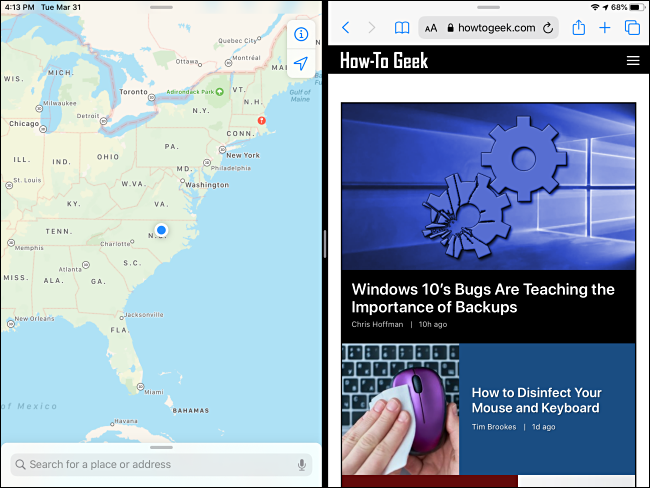
Pokud to nefungovalo, pak jste buď manévr nezvládli správně (je to složité a chce to cvik), nebo aplikace nepodporuje režim Split View. V takovém případě to zkuste znovu nebo to zkuste s jinou aplikací.
Pomocí prstu můžete přetáhnout oddíl doleva nebo doprava a proporcionálně změnit velikost obou oken, takže jedna aplikace bude širší nebo užší než druhá podle vašich preferencí.
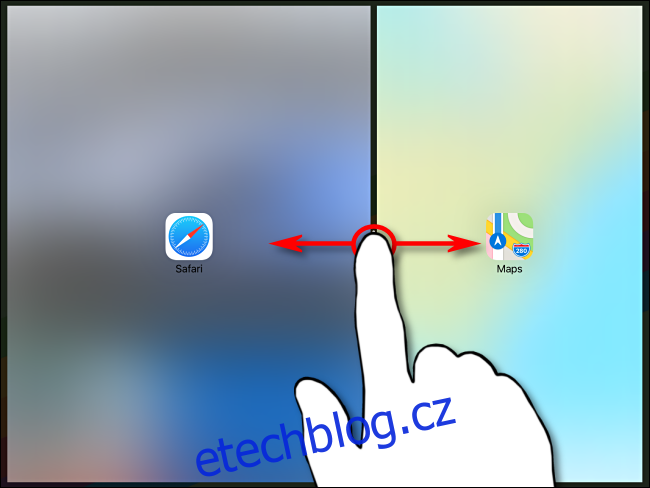
Jak se zbavit rozděleného zobrazení na iPadu
Pokud byste chtěli Split View zavřít, musíte se zbavit jednoho z oken. Položte prst na střed černé čáry oddílu a přetáhněte jej stálou střední rychlostí směrem k pravému okraji obrazovky.
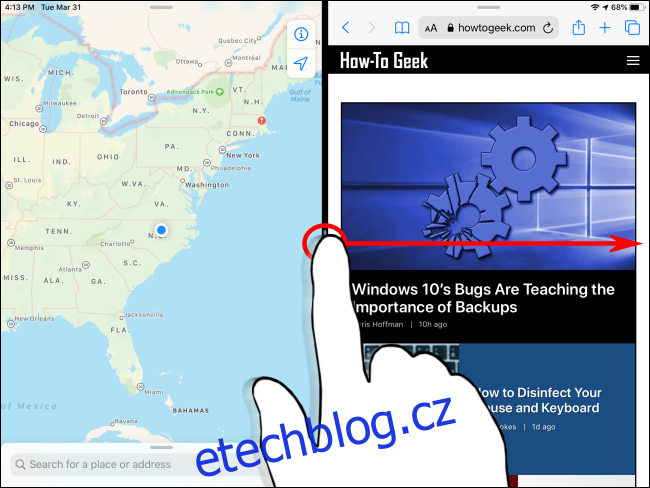
Když se posunete blíže k okraji obrazovky, aplikace se rozostřou a místo toho uvidíte dvě okna s ikonami aplikací. Posouvejte prstem doprava.
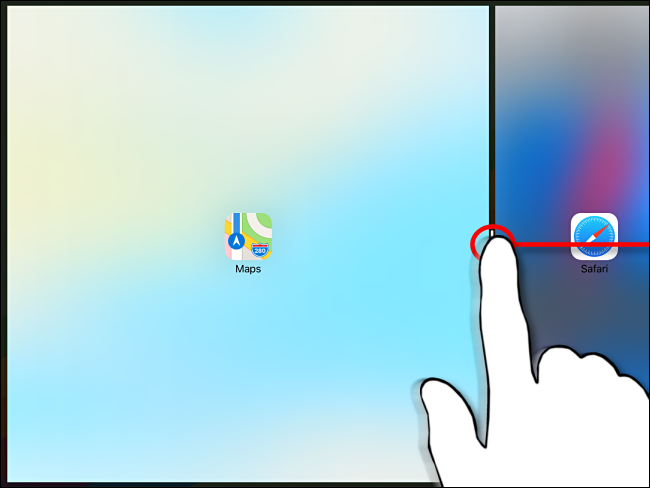
Směrem k samému okraji obrazovky se černý oddíl mezi dvěma okny začne rozšiřovat (vizuálně to znamená, že se chystáte „rozdělit“ rozdělené zobrazení). Posouvejte prst, dokud nedosáhnete okraje obrazovky.

Jakmile jste na okraji obrazovky, uvolněte prst a rozdělené zobrazení by mělo zmizet.
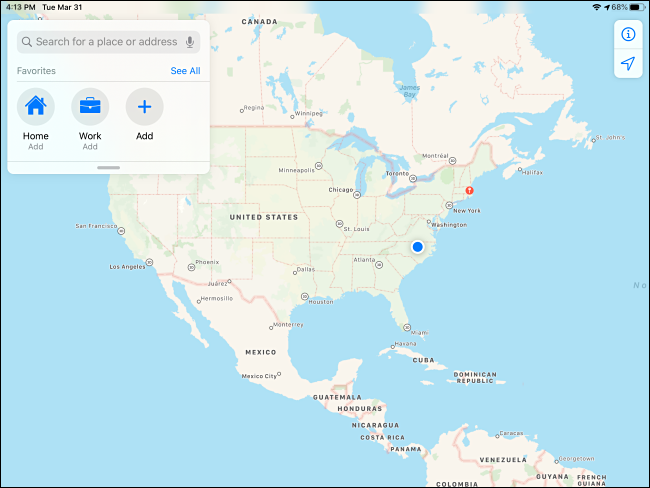
Funkce multitaskingu na iPadu mohou být docela praktické a výkonné, pokud je chytnete. Kvůli jemným nuancím gest vyžadují trpělivost a praxi, aby se dostali do pořádku.
Na druhou stranu, pokud dáváte přednost používání iPadu jako jednoúkolového zařízení nebo se vám náhodně objevují další okna aplikací, můžete v Nastavení snadno vypnout Split View a Slide Over.